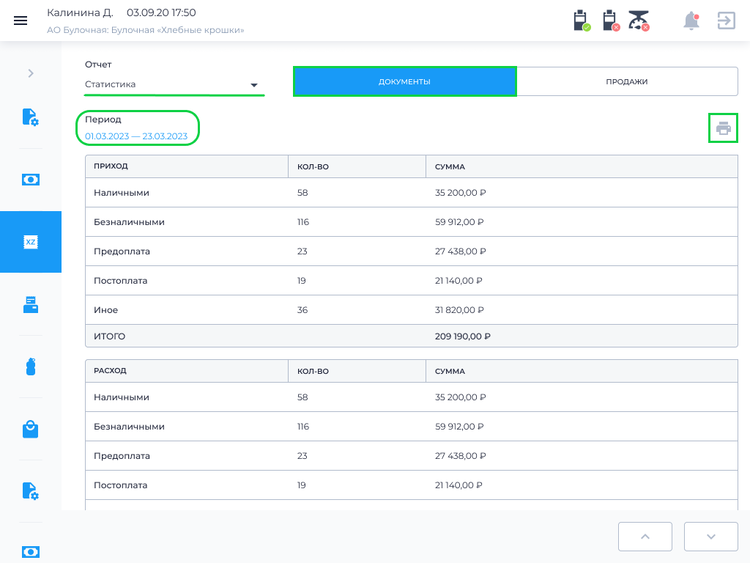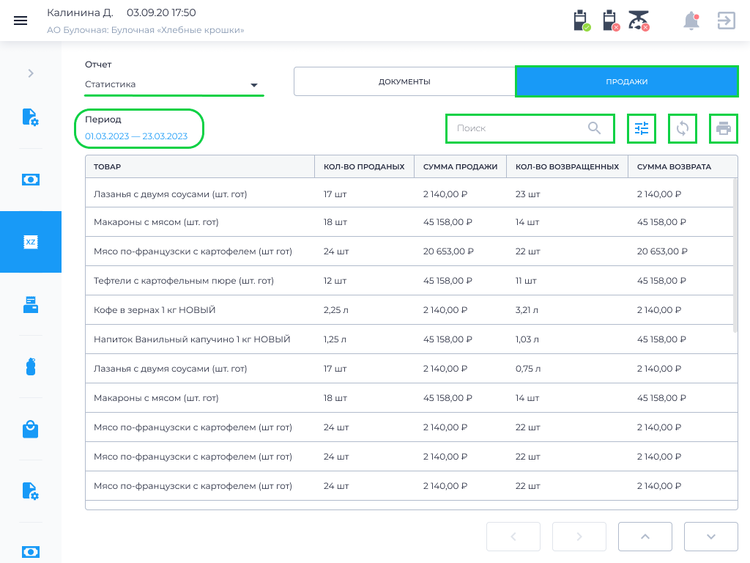Плагин Статистика: различия между версиями
Merkulov (обсуждение | вклад) |
Merkulov (обсуждение | вклад) |
||
| Строка 35: | Строка 35: | ||
* Тип оплаты: Встречным предоставлением | * Тип оплаты: Встречным предоставлением | ||
* Количество операций (по каждому типу оплаты) | * Количество операций (по каждому типу оплаты) | ||
* Сумма (по каждому типу оплаты) | * Сумма продажи (по каждому типу оплаты) | ||
* Итого (общая сумма по всем операциям, всех типов оплаты) | * Итого (общая сумма по всем операциям, всех типов оплаты) | ||
| Строка 41: | Строка 41: | ||
Вкладка '''Продажи''' содержит в себе таблицу со следующей информацией: | Вкладка '''Продажи''' содержит в себе таблицу со следующей информацией: | ||
* Наименование реализованного товара/услуги | * Наименование реализованного товара/услуги | ||
* Количество товара | * Количество проданных (количество проданного товара за указанный период) | ||
* Сумма (по каждому товару/услуге) | * Сумма продажи (по каждому товару/услуге) | ||
* | * Количество возвращенных (количество возвращенного товара за указанный период) | ||
* Сумма возврата (по каждому товару/услуге) | |||
Статистику можно сформировать за определенный период, для этого: | Статистику можно сформировать за определенный период, для этого: | ||
* Нажмите на | * Нажмите на поле выбранного периода | ||
* Во всплывающем окне выберите период отображения отчета | * Во всплывающем окне выберите период отображения отчета | ||
** За период (с указанием начала и конца периода) | ** За период (с указанием начала и конца периода) | ||
Текущая версия на 15:05, 23 мая 2023
| Название: | Статистика | Дата выпуска: | 29 март 2022 |
| Актуальная версия: | 2.5 | История изменений: | Смотреть |
Статистика — плагин, при помощи которого в приложении Касса Розница 3.0х есть возможность просматривать статистику по продажам в организации, а также отдельно информации по операция прихода, расхода, возврата прихода и возврата расхода за определенный период.
Установка
Для установки плагина в приложении "Касса Розница" 3.0х Desktop:
- В разделе Меню кликнуть на значок

- В разделе БИФИТ Касса перейти в раздел Доступно
- В списке плагинов найти необходимый плагин и нажать кнопку Установить
- После установки плагина, перезапустить приложение
Описание
Для работы со статистикой, в приложении Касса Розница Desktop перейдите в подраздел Операции → Отчеты. В подразделе Отчеты выберите Статистика.
Подраздел Статистика представлен в виде двух вкладок Документы и Продажи, которые содержат в себе таблицы с данными о продажах и типах оплаты.
Вкладка Документы содержит в себе 4 таблицы с признаками расчета:
- Приход
- Расход
- Возврат прихода
- Возврат расхода
Таблицы содержат в себе следующую информацию:
- Тип оплаты: Наличными
- Тип оплаты: Безналичными
- Тип оплаты: Предоплатой
- Тип оплаты: Постоплатой
- Тип оплаты: Встречным предоставлением
- Количество операций (по каждому типу оплаты)
- Сумма продажи (по каждому типу оплаты)
- Итого (общая сумма по всем операциям, всех типов оплаты)
Вкладка Продажи содержит в себе таблицу со следующей информацией:
- Наименование реализованного товара/услуги
- Количество проданных (количество проданного товара за указанный период)
- Сумма продажи (по каждому товару/услуге)
- Количество возвращенных (количество возвращенного товара за указанный период)
- Сумма возврата (по каждому товару/услуге)
Статистику можно сформировать за определенный период, для этого:
- Нажмите на поле выбранного периода
- Во всплывающем окне выберите период отображения отчета
- За период (с указанием начала и конца периода)
- За сегодня
- За вчера
- За неделю
- За месяц
- За смену
- Нажмите кнопку Применить